- यदि आप Xbox गेम बार की स्थापना रद्द नहीं कर सकते हैं, तो संभावना है कि आपके पास एक दूषित गेम फ़ाइल है।
- सुनिश्चित करें कि Xbox गेम बार विंडोज 11 में सक्रिय है समायोजन आगे बढ़ने से पहले।
- यदि ऐसा नहीं है, तो यह साबित हो गया है कि घटक की मरम्मत से अक्सर समस्या का समाधान हो जाएगा।
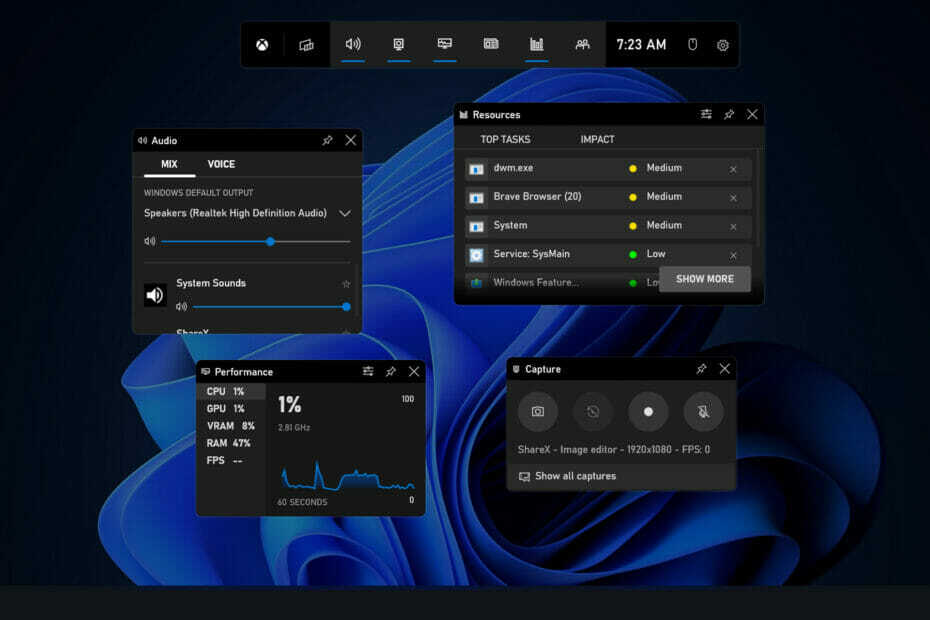
एक्सडाउनलोड फ़ाइल पर क्लिक करके स्थापित करें
यह सॉफ़्टवेयर सामान्य कंप्यूटर त्रुटियों की मरम्मत करेगा, आपको फ़ाइल हानि, मैलवेयर, हार्डवेयर विफलता से बचाएगा और अधिकतम प्रदर्शन के लिए आपके पीसी को अनुकूलित करेगा। पीसी की समस्याओं को ठीक करें और 3 आसान चरणों में अभी वायरस निकालें:
- रेस्टोरो पीसी रिपेयर टूल डाउनलोड करें जो पेटेंट तकनीकों के साथ आता है (पेटेंट उपलब्ध यहां).
- क्लिक स्कैन शुरू करें Windows समस्याएँ ढूँढने के लिए जो PC समस्याएँ उत्पन्न कर सकती हैं।
- क्लिक सब ठीक करे आपके कंप्यूटर की सुरक्षा और प्रदर्शन को प्रभावित करने वाली समस्याओं को ठीक करने के लिए
- रेस्टोरो द्वारा डाउनलोड किया गया है 0 इस महीने पाठकों।
Xbox गेम बार गेमर्स को गेम स्क्रीन का वीडियो कैप्चर करने, स्क्रीनशॉट लेने और Xbox सोशल के माध्यम से दोस्तों के साथ संवाद करने की अनुमति देता है। गेम डीवीआर ऐप की एक विशेषता है जो आपकी स्क्रीन को लगातार रिकॉर्ड करने के लिए जिम्मेदार है ताकि आप जब चाहें गेम की एक क्लिप कैप्चर कर सकें।
Xbox को लगातार आपकी स्क्रीन के वीडियो एकत्र करने और अपने संसाधनों का उपभोग करने से रोकने के लिए, आप ऑटो-कैप्चर विकल्प को बंद कर सकते हैं।
रिकॉर्ड क्या हुआ सुविधा को नेविगेट करके अक्षम किया जा सकता है समायोजन, के बाद जुआ फिर कब्जा, और बॉक्स को अनचेक कर रहा है।
विंडोज 11 में एक्सबॉक्स गेम बार को पूरी तरह से खत्म करना अभी संभव नहीं है। विंडोज 10 के विपरीत, Xbox गेम बार को बंद करने के लिए टॉगल बटन अब उपलब्ध नहीं है समायोजन मेन्यू।
यदि सुविधा के कारण आपको समस्या हो रही है, तो आप इसे अक्षम करने के बजाय इसे हटा सकते हैं। हालाँकि, यदि आप पाते हैं कि आप इसे अनइंस्टॉल नहीं कर सकते हैं या अनइंस्टॉल का विकल्प धूसर हो गया है, तो हम प्रस्तुत करेंगे Xbox गेम बार क्या है, इसकी बेहतर समझ प्राप्त करने के ठीक बाद, आपके पास अनुसरण करने के लिए वैकल्पिक तरीकों की एक सूची है करता है।
Xbox गेम बार क्या करता है?
Xbox गेम बार क्या हासिल करता है, इस सवाल का जवाब धोखा देने वाला सीधा है। यह एक गेमिंग ओवरले है जो विंडोज 11 में शामिल है। यह माइक्रोसॉफ्ट द्वारा हमारे पीसी पर गेम खेलते समय विभिन्न प्रकार के विजेट्स का उपयोग करने की अनुमति देने के लिए बनाया गया था।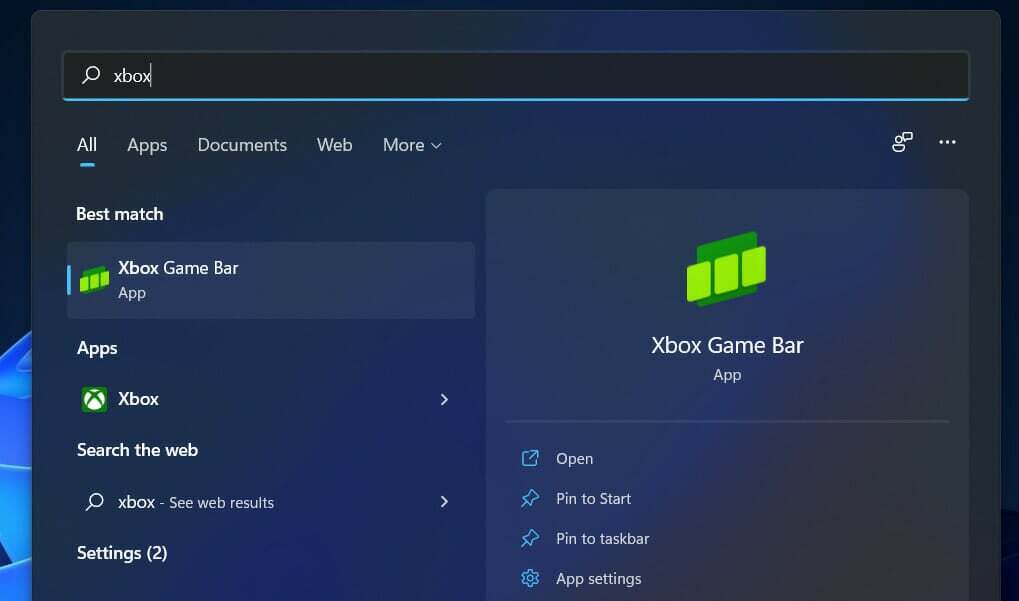
जब आप एक साधारण कीबोर्ड शॉर्टकट का उपयोग करते हैं, तो आप Xbox गेम बार में विजेट्स तक पहुंच प्राप्त कर सकते हैं, जो आपको अभी भी गेम क्लिप कैप्चर करने की अनुमति देता है खेल में, स्क्रीनशॉट लें, मित्र खोजें, प्रदर्शन की निगरानी और प्रबंधन करें, और इसी तरह, सभी उस गेम से बाहर निकले बिना जो आप वर्तमान में हैं खेल रहे हैं।
Xbox गेम बार आपको आसानी से गेमप्ले रिकॉर्ड करने और अपने गेम के स्क्रीनशॉट लेने की अनुमति देता है, जबकि आप अभी भी इसके बीच में हैं। आपको बस इतना करना है कि Xbox गेम बार खोलें और चुनें विजेट कैप्चर करें विकल्पों की सूची से।
इस तरीके से, आप अपने सभी गेमिंग को शुरू से अंत तक अनंत काल तक सुरक्षित रख सकते हैं, या बाद के संदर्भ के लिए केवल हाइलाइट्स को सहेज सकते हैं, जैसे कि आपके सबसे हाल के बॉस की लड़ाई या पेंटाकिल्स।
जब आप पहली बार इसे सक्रिय करते हैं, तो ओवरले ऐप तुरंत उन सभी ऑडियो चैनलों को प्रदर्शित करता है जो वर्तमान में आपके विंडोज डिवाइस पर सक्रिय हैं। उनमें से प्रत्येक का अपना वॉल्यूम नियंत्रण स्लाइडर है, जिसका उपयोग आप प्रत्येक ऑडियो चैनल के वॉल्यूम को अलग से समायोजित करने के लिए कर सकते हैं।
Xbox गेम बार के कारण, अब आपको अन्य ऐप्स या मीडिया प्लेयर के वॉल्यूम को संशोधित करने के लिए डेस्कटॉप पर वापस जाने की आवश्यकता नहीं है। इसके बजाय, आप सीधे अपने खेल से कार्य को पूरा कर सकते हैं।
अगर मैं विंडोज 11 में Xbox गेम बार को अनइंस्टॉल नहीं कर सकता तो मैं क्या कर सकता हूं?
1. विंडोज टर्मिनल का प्रयोग करें
- पर राइट-क्लिक करें शुरू आइकन और चुनें विंडोज टर्मिनल (व्यवस्थापक).
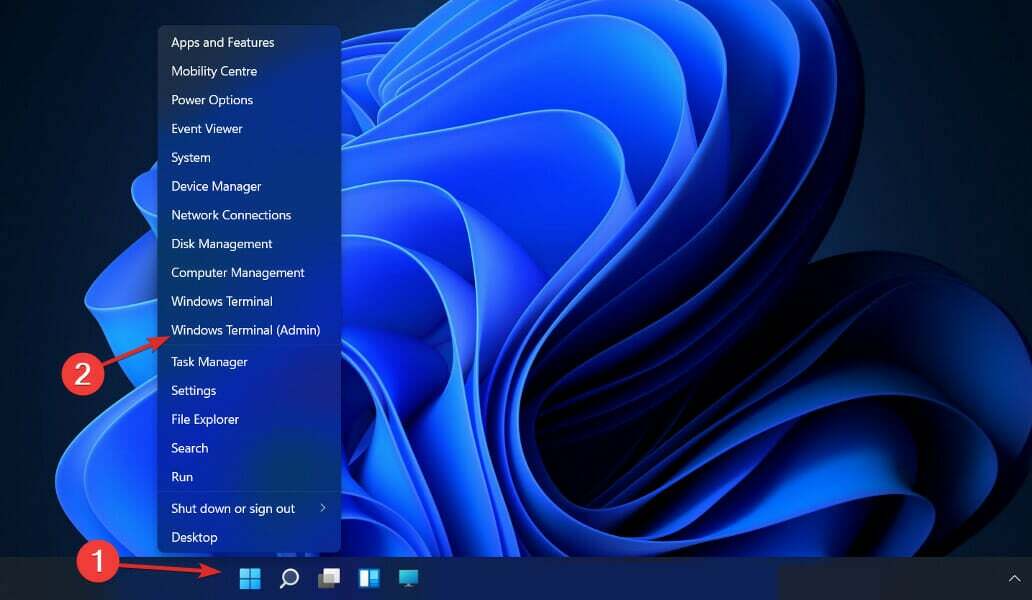
- पॉवशेल विंडो में, निम्न कमांड टाइप या पेस्ट करें और हिट करें दर्ज:
Get-AppxPackage Microsoft. XboxGamingOverlay | निकालें-Appxपैकेज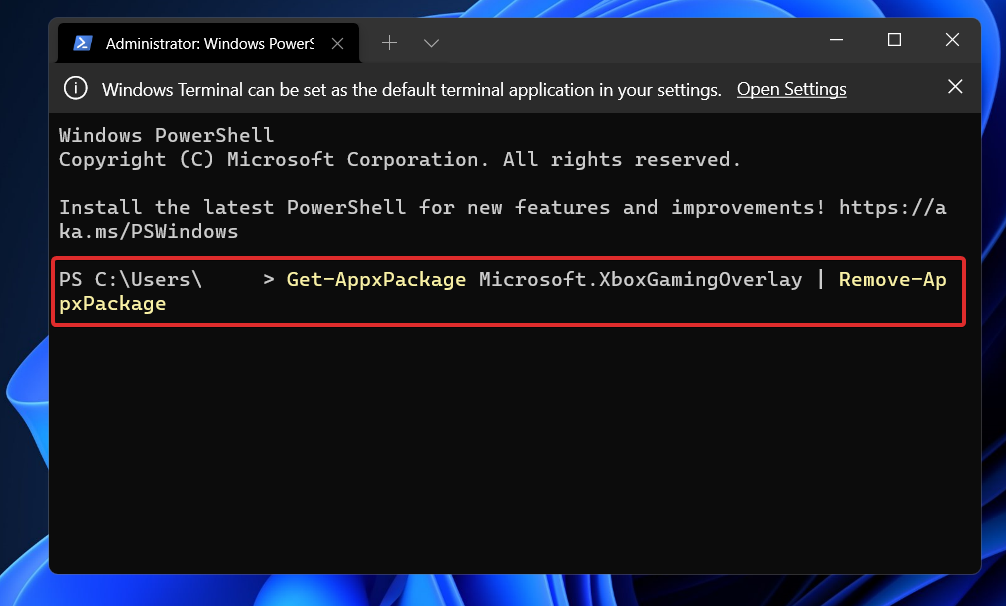
पावरशेल अब निष्कासन की प्रगति दिखाएगा। इस स्तर पर विंडो बंद न करें क्योंकि हटाने का काम अभी भी जारी है।
एक बार हो जाने के बाद, दबाने की कोशिश करें खिड़कियाँ + जी. Xbox गेम बार ओवरले दिखाई नहीं देना चाहिए क्योंकि यह आपके विंडोज 11 से पहले ही हटा दिया गया है। ऐप को फिर से इंस्टॉल करने के लिए, बस माइक्रोसॉफ्ट स्टोर पर जाएं, एक्सबॉक्स गेम बार खोजें और वहां से इसे इंस्टॉल करें।
2. लॉन्च शॉर्टकट अक्षम करें
- दबाओ खिड़कियाँ कुंजी + मैं खोलने के लिए समायोजन ऐप, फिर जाएं जुआ के बाद एक्सबॉक्स गेम बार.
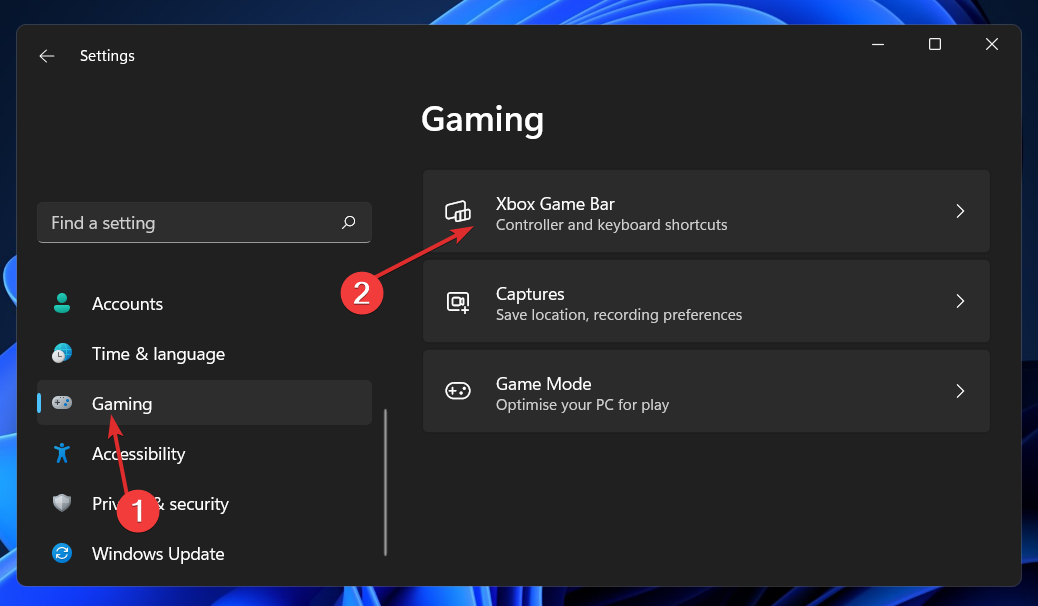
- के आगे टॉगल बंद करें नियंत्रक पर इस बटन का उपयोग करके Xbox गेम बार खोलें विकल्प। यह केवल लॉन्च शॉर्टकट को अक्षम करेगा।
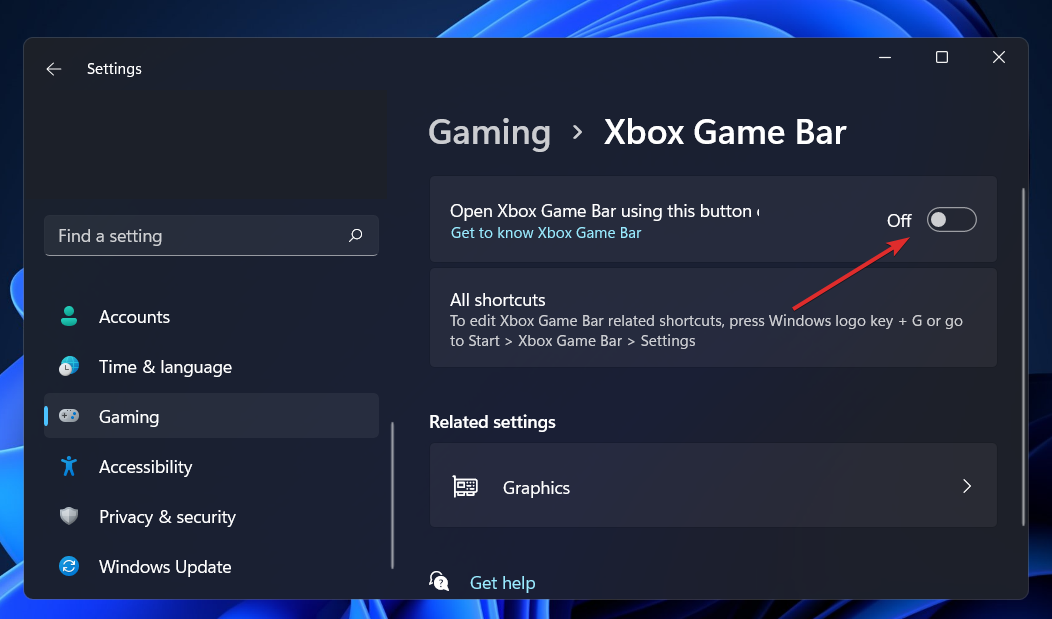
- यह सुनिश्चित करने के लिए कि ऐप पृष्ठभूमि में नहीं चल रहा है, वापस जाएं समायोजन, फिर ऐप्स और अंत में ऐप्स और सुविधाएं.
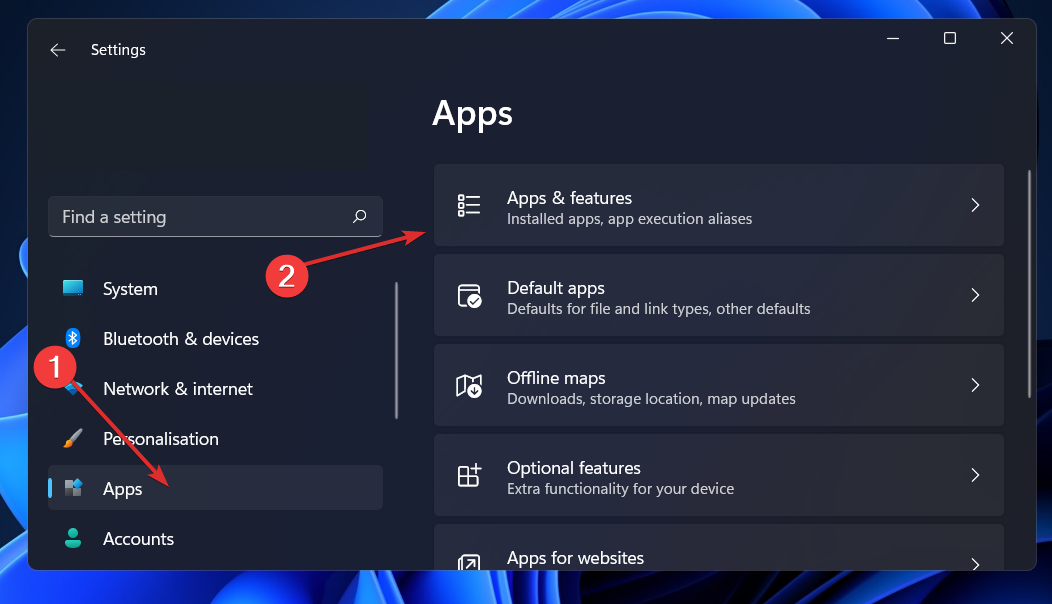
- के लिए खोजें एक्सबॉक्स गेम बार ऐप, थ्री डॉट मेन्यू पर क्लिक करें और चुनें उन्नत विकल्प.
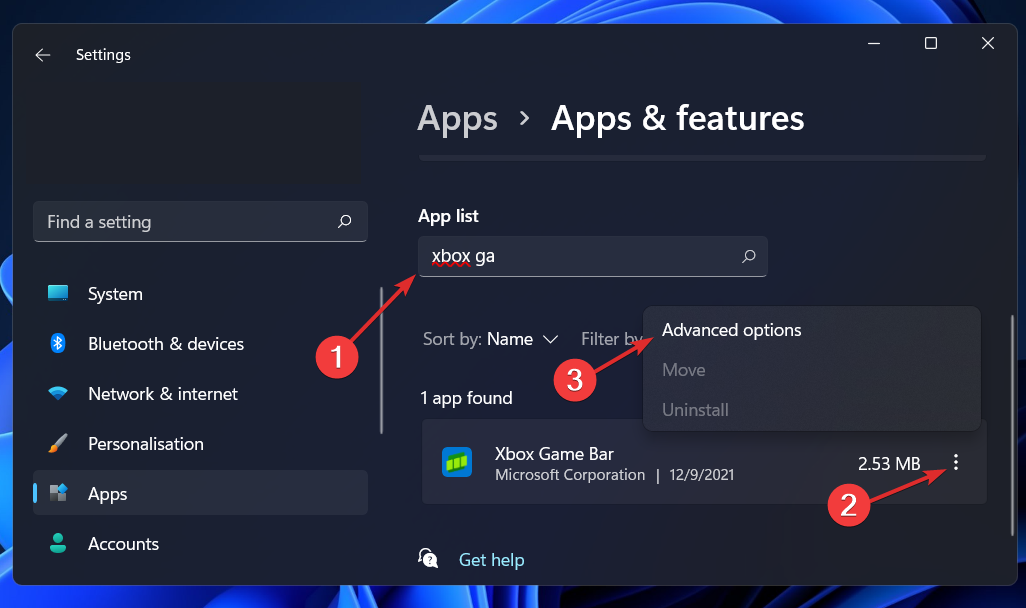
- मिलने तक नीचे स्क्रॉल करें पृष्ठभूमि ऐप्स अनुमतियां अनुभाग और चुनें कभी नहीँ ड्रॉप-डाउन मेनू से विकल्प।
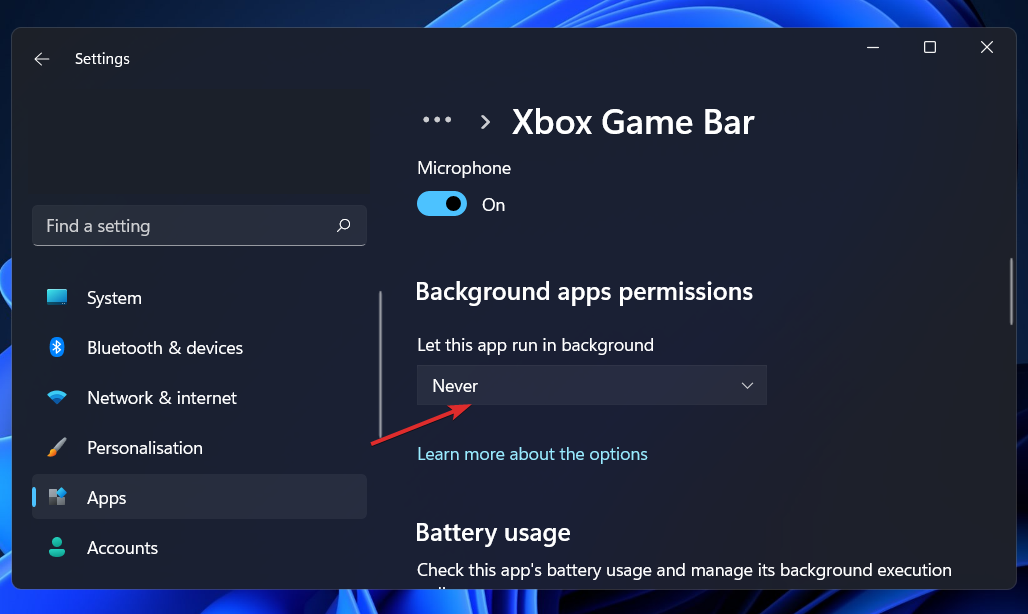
- फिर पृष्ठ को और नीचे स्क्रॉल करें और क्लिक करें बर्खास्त ऐप और उससे संबंधित प्रक्रियाओं को तुरंत बंद करने के लिए बटन।
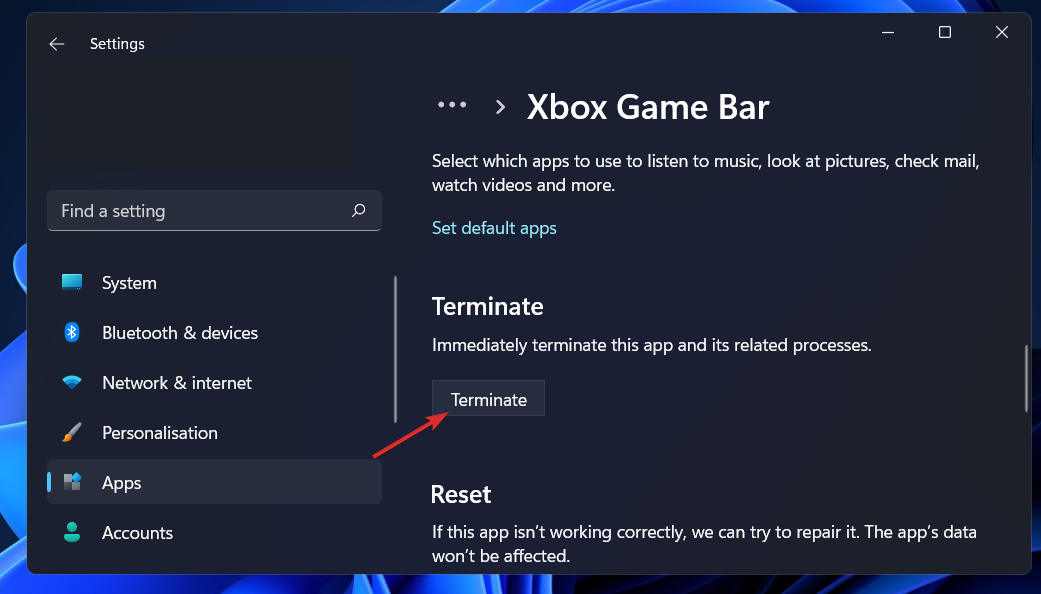
क्या मुझे Xbox गेम बार चाहिए और क्या यह सुरक्षित है?
Gamebar.exe पूरी तरह से सुरक्षित है। यह Microsoft द्वारा डिज़ाइन और वितरित किया गया एक वास्तविक प्रोग्राम है जो Xbox गेम बार के ठीक से काम करने के लिए आवश्यक पृष्ठभूमि संचालन का प्रबंधन करता है।
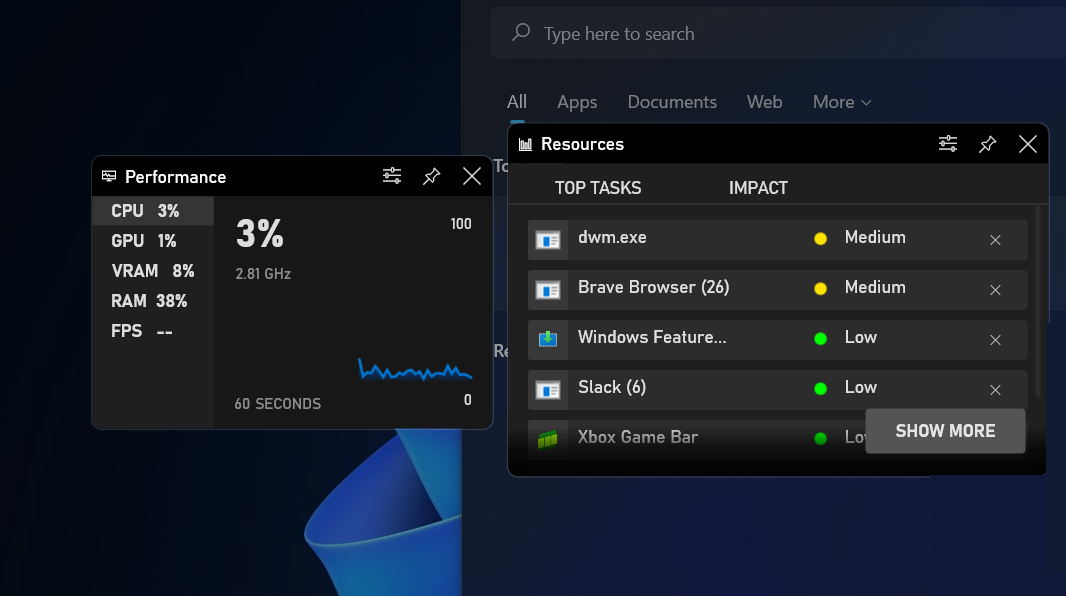
वास्तव में, यह सभी विंडोज 11 कंप्यूटरों पर डिफ़ॉल्ट प्रोग्राम के रूप में प्रीइंस्टॉल्ड आता है। हालाँकि, कुछ खतरे हैं जो उत्पन्न हो सकते हैं।
ग्राहकों की एक छोटी संख्या ने ऐसे उदाहरणों का अनुभव किया है जहां मैलवेयर खुद को Xbox गेम बार के रूप में पारित करने का प्रयास कर रहा है। यदि आप ऐसा होने की संभावना के बारे में चिंतित हैं, तो आपको चाहिए एक एंटीवायरस और मैलवेयर डिटेक्शन टूल चुनें जिस पर आप भरोसा कर सकें.
एक सामान्य नियम के रूप में, gamebar.exe बहुत कम प्रोसेसिंग पावर की खपत करेगा। यह संभव है कि यदि आप गेमप्ले फुटेज रिकॉर्ड कर रहे हैं, तो यह आंकड़ा कुछ हद तक चढ़ जाएगा, लेकिन इस दौरान सामान्य दिन-प्रतिदिन, आपको यह देखना चाहिए कि यह आपके सिस्टम के संसाधनों के 1 से 2 प्रतिशत से अधिक का उपयोग नहीं करता है कार्य प्रबंधक.
यदि आप Xbox या PC पर लगातार गेमर हैं, तो Xbox गेम बार एक उपयोगी टूल हो सकता है जो आपको अनुमति देता है दोस्तों के संपर्क में रहने के लिए, अविश्वसनीय गेमप्ले पलों को कैप्चर करने के लिए, या बस संगीत सुनते समय जुआ.
लेकिन, यदि आप केवल अपने विंडोज कंप्यूटर का उपयोग व्यवसाय या ऑनलाइन ब्राउज़िंग के लिए करते हैं, तो आपको इस सुविधा की आवश्यकता नहीं है। जबकि इसे सक्षम छोड़ने में कोई खतरा नहीं है, आप ऊपर बताए गए चरणों का पालन करके gamebar.exe को जल्दी से अक्षम कर सकते हैं और इसके बारे में फिर कभी चिंता करने की ज़रूरत नहीं है।
अधिक जानकारी और संभावित समाधानों के लिए जो विंडोज 11 पर भी लागू हो सकते हैं, विंडोज 10 में Xbox गेम बार को कैसे हटाएं, इस बारे में हमारा लेख देखें.
वैकल्पिक रूप से, यदि आप त्रुटियों का सामना करना पड़ता है और यह विंडोज 11 में काम करना बंद कर देता है.
इसके अतिरिक्त, उपयोगकर्ताओं को इससे लाभ हुआ है विंडोज 11 में अक्षम नहीं किए जा सकने वाले बग्गी Xbox गेम बार को ठीक करने के तरीके के बारे में हमारी पोस्ट पढ़ना. इसे अवश्य देखें!
नीचे दी गई टिप्पणियों में हमें बताएं कि कौन सा समाधान आपके लिए सबसे अच्छा काम करता है और साथ ही आप कितनी बार Xbox गेम बार का उपयोग करते हैं। पढ़ने के लिए धन्यवाद!


